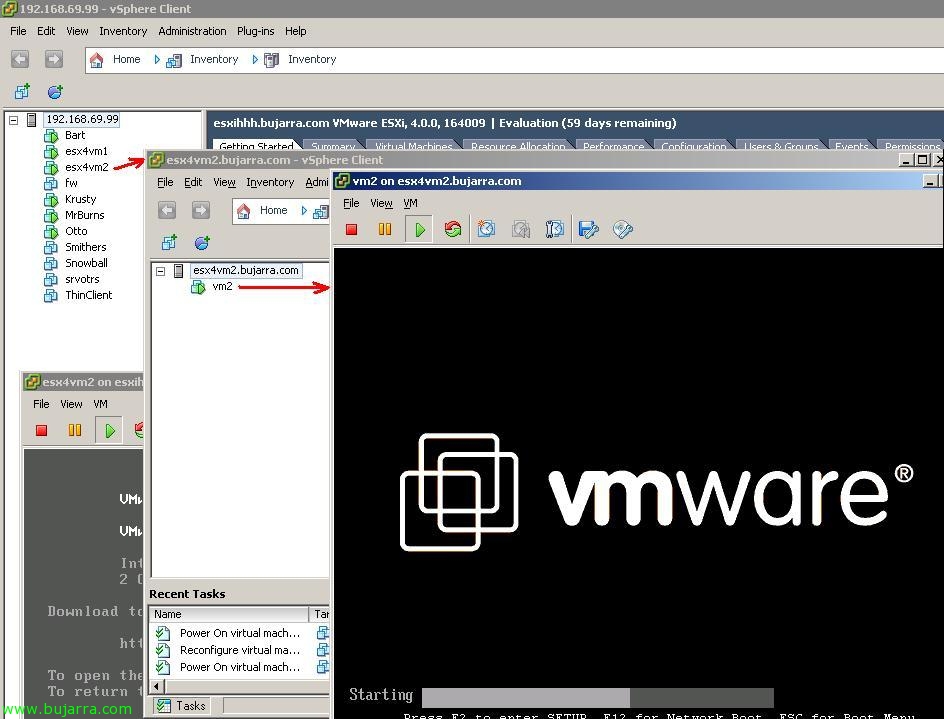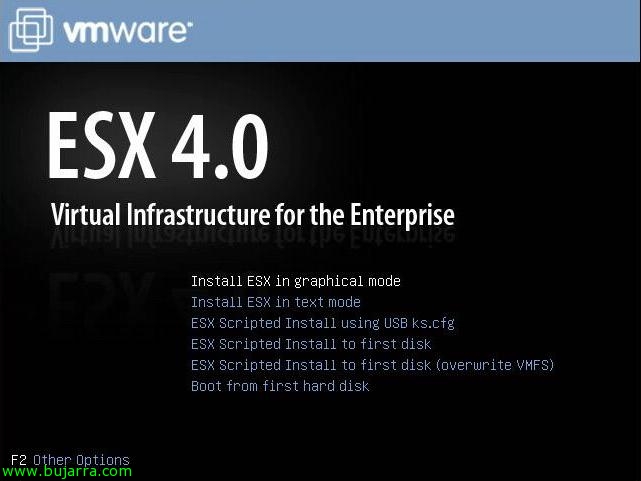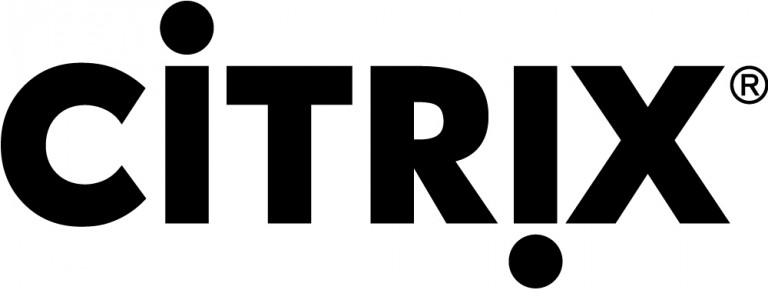Virtualizar una cabina HP Lefthand
Esto es algo simplon, pero lo documento por que no quien maneje sistemas de almacenamiento tiene por qué saber cómo funciona VMware, así que se siente 😉 El tener una cabina de almacenamiento, una SAN virtualizada puede tener dos fines, uno laboratorio de pruebas o un segundo caso, para producción. Yo esta última opción no soy muy partidario, es algo personal, desde HP lo aconsejan, para ciertos escenarios de entorno pequeño podría ser ¿no?. Mas, bem, siempre es interesante el poder manejar una cabina libremente o de forma más visual en un entorno virtual como el de VMware. Las cabinas físicas de HP Lefthand siguen la nomenclatura de ‘HP LeftHand P4000 SAN’ tienen varios modelos, la P4300, P4500… pero en entorno virtual la nomenclatura cambia a HP Lefthand VSA o HP LeftHand P4000 Virtual SAN Appliance.